カメラ
ナビゲーション
これらのコマンドを使用して、通常メニューで定義されるカメラモード(カメラモード)も切り替えることができます。
全てのエディタビューにはそれぞれ「エディタカメラ」というカメラが割り当てられています。標準カメラはデフォルトで設定されていますが、独自のカメラを作成して、それを割り当てることも可能です。エディタカメラはカメラオブジェクトではないので、オブジェクトマネージャにもエディタにも表示されません。(以下のシーンカメラを参照)
シーン内にあるカメラを、あるエディタビューにリンクして、そのビューをこのカメラを通して見るようにするためには、エディタの「カメラ / シーンカメラ」で表示されるサブメニューの中から、目的のカメラを選択します。
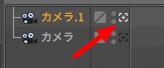
このコマンドを選択するとカメラを選択オブジェクトの軸(Z軸に沿って)に合わせることができます。このコマンドを使うと例えば、光源がどのオブジェクトを見ることができるかを確認することができるなど、いろいろと役に立ちます。複数の表示モードで選択オブジェクトのサーフェイスによってあなたのビューが遮られることがあるので注意して下さい。あるいは代わりに、オブジェクトマネージャにおいて、該当するカメラのアイコンをクリックすることができます。
このコマンドはエディタカメラを選択します。
投影法
ここではカメラの投影法を1ダース以上のモードから選択できます。透視ビューは水平線(無限に水平)を表示します。

これはビューパネルのデフォルトの投影モードです。そして人間の目や、実在のカメラと同様の機能を持っています。

平行投影には消失点がありません。その結果、オブジェクトは距離に関係なく同じ大きさで表示され、全ての線が平行に表示されます。


YZ ビュー。

ZY ビュー。

XY ビュー。

YX ビュー。

XZビュー。
ZXビュー。

 X:Y:Z = 1:1:1.
X:Y:Z = 1:1:1.
 X:Y:Z = 1:2:1.
X:Y:Z = 1:2:1.
 X:Y:Z = 1:0.5:1.
X:Y:Z = 1:0.5:1.
 X:Y:Z = 1:1:0.5.
X:Y:Z = 1:1:0.5.
この投影法は建築物を表現するためによく使われます。

この投影法は例えば機械のプレゼンテーション等によく使われます。X : Y : Z の投影比は 1 : 1 : 1です。

ダイメトリック(右):この投影法はアイソメトリックに似ています。ただし、X : Y : Zの投影比は1 : 1 : 0.5です。
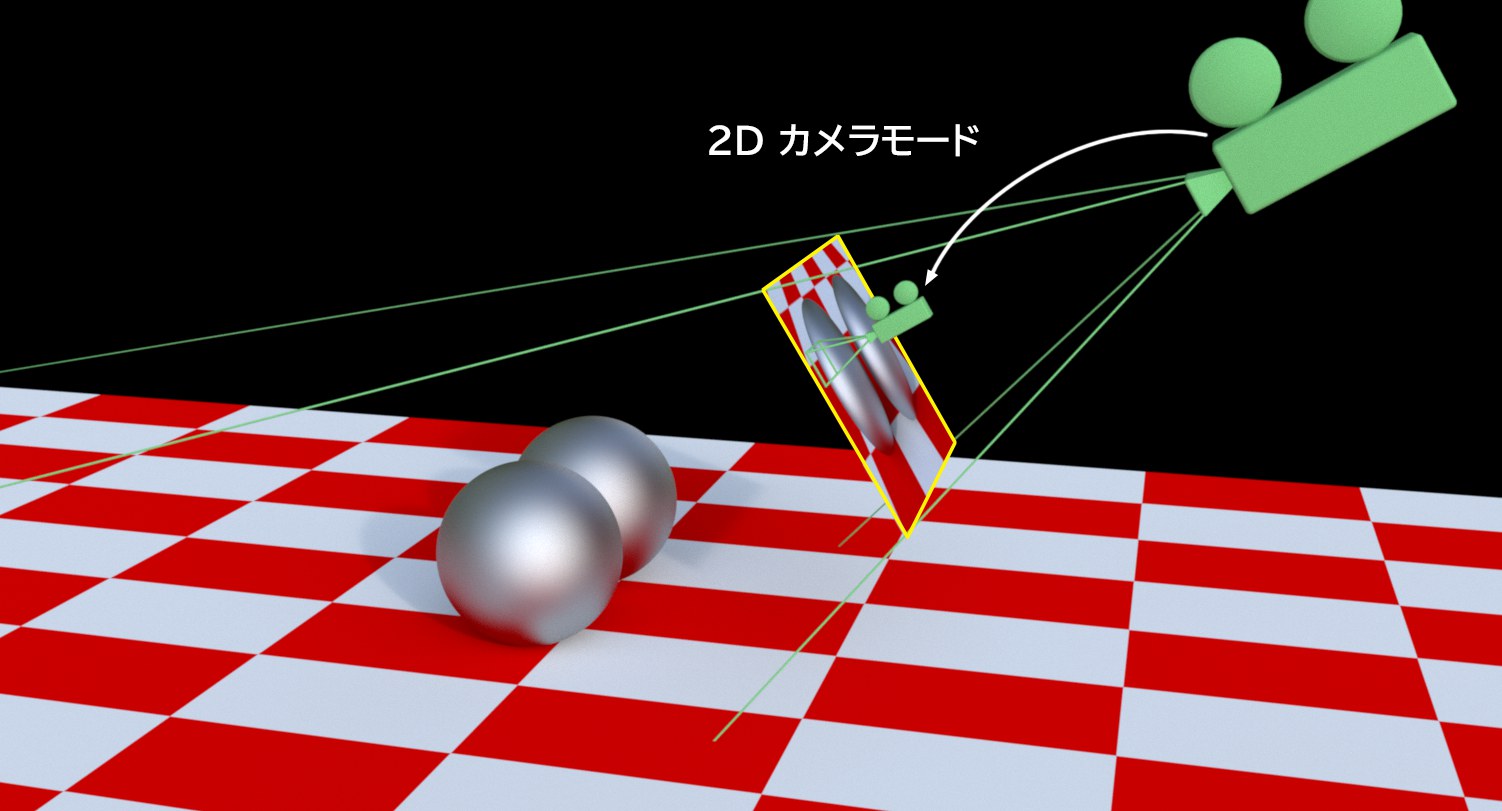
この特殊なカメラモードで、3Dオブジェクトを2Dで表示します。表示の右上にあるナビゲーションアイコンと同じように、ホットキー1と2を使って、通常と同じようにナビゲートできます。つまり、カメラの透視/平行または位置を変えずに、シーンのズームイン、ズームアウト、移動ができます。前の表示方法に戻るには、このモードを無効にします。
これは一時的なモードで、例えば何かのカラー化や調整でシーンのパートをより詳細に検証するときに使います。このモードは透視ビューで使うように設計されています。
類似のカメラモードが、ナビゲーションフッテージのとき、モーショントラッカーで利用できます。.